Tutorial: Uso compartido de Azure Spatial Anchors entre sesiones y dispositivos con un back-end de Azure Cosmos DB
Este tutorial es una continuación de Uso compartido de Azure Spatial Anchors entre sesiones y dispositivos. Le guiará por el proceso de agregar algunas funcionalidades más para que Azure Cosmos DB sirva como almacenamiento de back-end al mismo tiempo que se comparten los delimitadores espaciales de Azure entre las sesiones y los dispositivos.
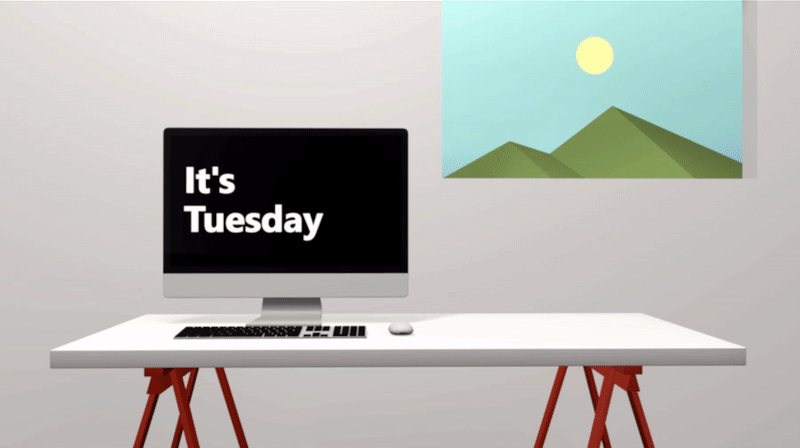
Es importante destacar que, aunque en este tutorial se van a usar Unity y Azure Cosmos DB, es solo para proporcionar un ejemplo de cómo compartir los identificadores de Spatial Anchors entre dispositivos. Se pueden usar otros lenguajes y tecnologías de back-end para lograr el mismo objetivo.
Creación de una cuenta de base de datos
Agregación de una base de datos de Azure Cosmos DB al grupo de recursos que creó anteriormente.
En una nueva ventana del explorador, inicie sesión en Azure Portal.
En el menú de la izquierda, seleccione Crear un recurso.
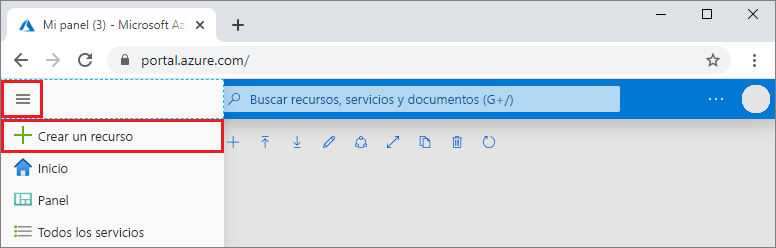
En la página Nuevo, seleccione Bases de datosAzure Cosmos DB.
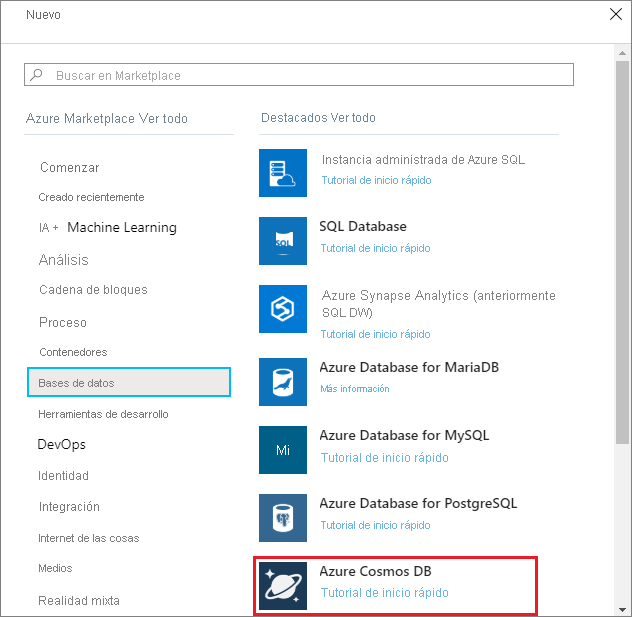
En la página Crear una cuenta de Azure Cosmos DB, especifique la configuración de la nueva cuenta de Azure Cosmos DB.
Configuración Value Descripción Subscription Su suscripción Seleccione la suscripción de Azure que quiere usar para esta cuenta de Azure Cosmos DB. Grupo de recursos Seleccione Crear nuevo y, a continuación, Nombre de cuenta Seleccione Crear nuevo. Luego, escriba un nombre nuevo de grupo de recursos para la cuenta. Para simplificar, use el mismo nombre que el de la cuenta de Azure Cosmos DB. Nombre de cuenta Un nombre único Escriba un nombre único para identificar la cuenta de Azure Cosmos DB.
El nombre de la cuenta solo puede utilizar letras minúsculas, números y guiones (-) y debe tener entre 3 y 44 caracteres de longitud.API Tabla La API determina el tipo de cuenta que se va a crear. Azure Cosmos DB proporciona cinco API: NoSQL para bases de datos de documentos, Gremlin para bases de datos de grafos, MongoDB para bases de datos de documentos, Azure Table y Cassandra. Debe crear una cuenta independiente para cada API.
Seleccione Azure Table, ya que en este inicio rápido va a crear una tabla que funciona con la API para Table.
Más información acerca de la API para Table.Location Región más cercana a los usuarios Seleccione una ubicación geográfica para hospedar la cuenta de Azure Cosmos DB. Use la ubicación más cercana a los usuarios para proporcionarles el acceso más rápido a los datos. Capacity mode (Modo de capacidad) Rendimiento aprovisionado o sin servidor Seleccione Provisioned throughput (Rendimiento aprovisionado) para crear una cuenta en modo de rendimiento aprovisionado. Seleccione Serverless (Sin servidor) para crear una cuenta en modo sin servidor. En las opciones Redundancia geográfica y Escrituras en varias regiones puede dejar sus valores en Deshabilitar para evitar gastos adicionales y omitir las secciones Red y Etiquetas.
Seleccione Revisar y crear. Una vez completada la validación, seleccione Crear para crear la cuenta.
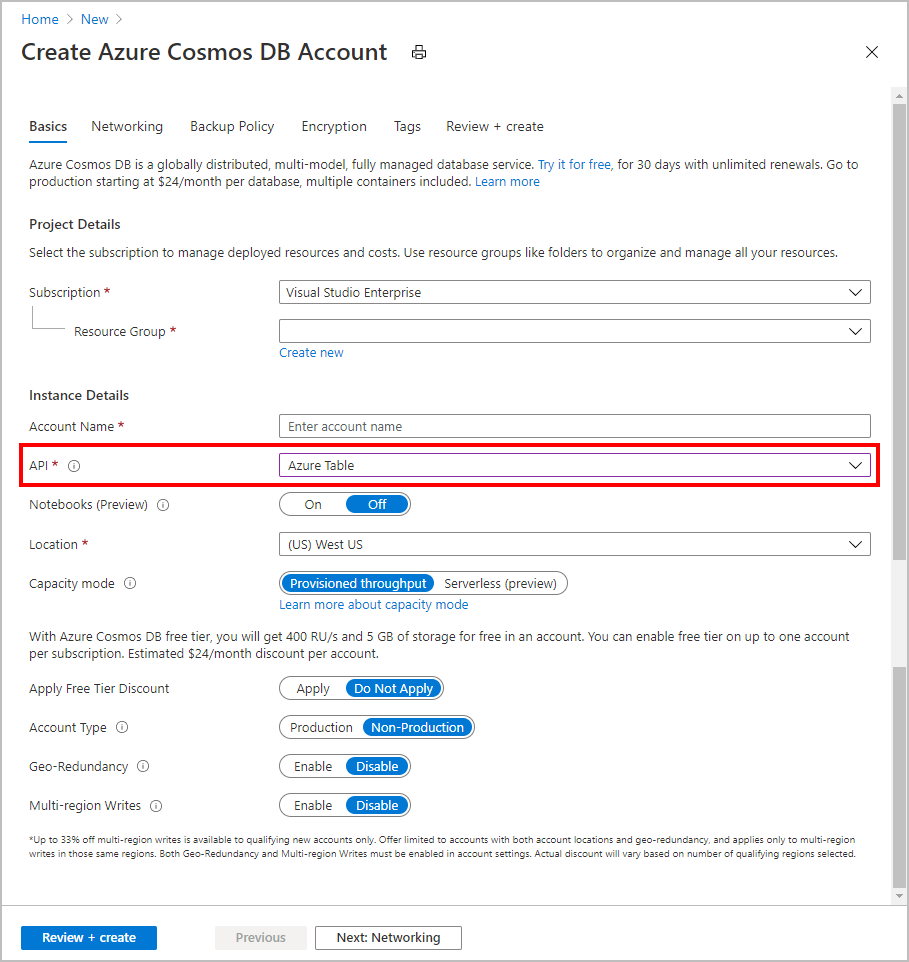
La operación de creación de la cuenta tarda unos minutos. Verá el mensaje La implementación está en curso. Espere hasta que finalice la implementación y seleccione Ir al recurso.
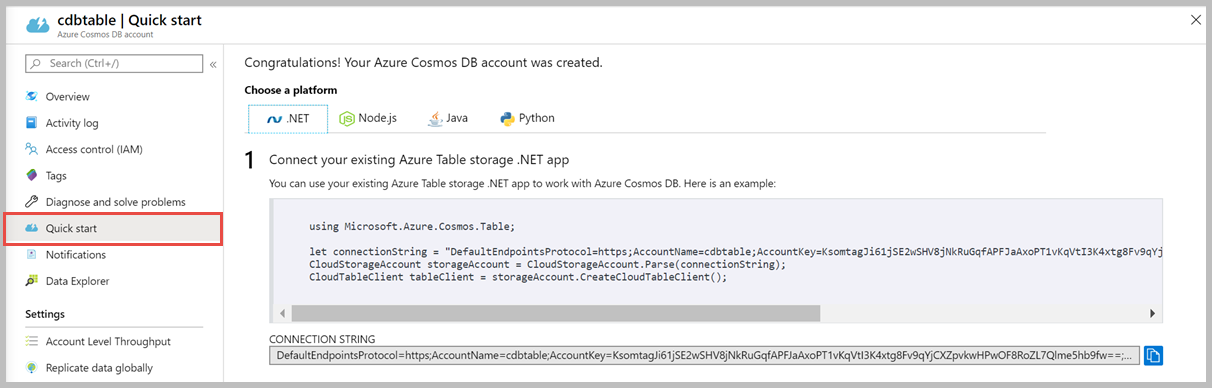
Copie Connection String, ya que lo va a necesitar.
Realización de cambios menores en los archivos SharingService
En el Explorador de soluciones, abra SharingService\Startup.cs.
Busque #define INMEMORY_DEMO al principio del archivo y marque la línea como comentario. Guarde el archivo.
En el Explorador de soluciones, abra SharingService\appsettings.json.
Busque la propiedad StorageConnectionString y establezca que el valor sea el mismo que el de Connection String, que copió en el paso de creación de la cuenta de base de datos. Guarde el archivo.
Puede publicar el servicio de uso compartido y ejecutar la aplicación de ejemplo.
Pasos siguientes
En este tutorial, ha usado Azure Cosmos DB para compartir identificadores de delimitador en todos los dispositivos. Para más información sobre cómo usar Azure Spatial Anchors en una nueva aplicación de Unity HoloLens, continúe con el siguiente tutorial.